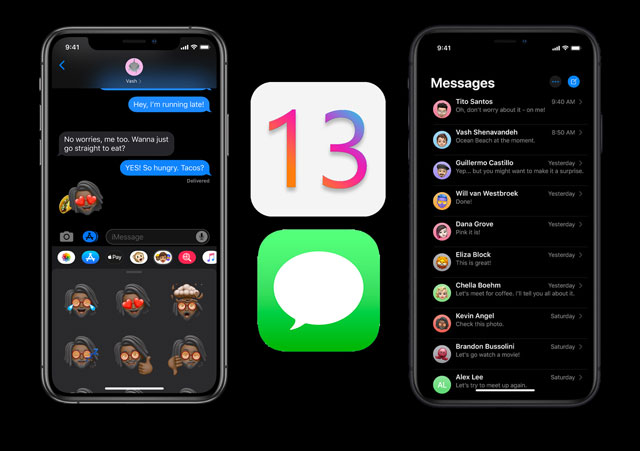

iOS 13 y iPadOS presentan muchas características nuevas que te harán más productivo y eficiente. Apple no solo ha renovado aplicaciones como Recordatorios en iOS 13 y iPadOS, sino que también ha agregado características nuevas y útiles a otras aplicaciones, como la aplicación Calendario. Aprenda cómo puede agregar archivos adjuntos a sus eventos de calendario de iPhone o iPad.
Relacionado:
Los archivos adjuntos en eventos y reuniones del calendario tienen un propósito importante. Como ejemplo, al configurar una reunión, es probable que desee incluir una agenda de la reunión que se pueda compartir con los participantes antes del evento.
En iOS 12 y versiones anteriores, la forma común de agregar instrucciones adicionales a un evento de calendario era mediante Notas o una URL específica. No había una forma directa de agregar un archivo adjunto específico a su aviso de reunión utilizando la aplicación Calendario de Apple.

iOS 13 y iPadOS ahora ofrecen una manera fácil de incluir sus archivos adjuntos en un evento de calendario en su iPhone o iPad.
Así es como …
Agregue fácilmente un archivo adjunto a cualquier invitación a una reunión en la aplicación Calendario en su iPhone sin que abandone la aplicación. No necesita una aplicación de calendario de terceros para lograr esto. 
Sí. Tiene la capacidad de incluir archivos adjuntos cuando configura inicialmente la invitación a la reunión. Si desea agregar o eliminar archivos adjuntos después de la configuración inicial, puede ingresar y “Editar” el evento del calendario y elegir archivos adjuntos adicionales o eliminar los existentes.
La funcionalidad “Examinar” en el paso 5 anterior le brinda una amplia variedad de opciones de ubicación para encontrar su archivo adjunto. Esencialmente, abre la aplicación Archivos y le brinda acceso a todas sus carpetas tanto en iCloud como a cualquier documento local en su iPhone o iPad.
Cuando comienza el proceso tocando “Agregar archivo adjunto …”, es probable que abra su unidad iCloud de manera predeterminada (si tiene esto activado en su configuración).
Toque el botón “Examinar” en la parte superior izquierda y se abrirán todas sus carpetas accesibles a través de la aplicación Archivo.
También puedes elegir tocar el ícono “…” en la parte superior derecha de esta pantalla y acceder a un servidor remoto para que aparezca documentos desde allí.
Aunque no pudimos encontrar ninguna documentación directa que apunte al uso de un tipo específico de archivos adjuntos, probamos la función y descubrimos que funciona con la mayoría de los formatos de archivo comúnmente utilizados.
Pudimos agregar PDF, documentos de Word, notas, capturas de pantalla y hojas de cálculo sin ningún problema.
Esta nueva función le permite agregar múltiples archivos adjuntos a un evento de reunión determinado en la aplicación Calendario. Puede agregar varios archivos adjuntos tocando el botón “Agregar archivo adjunto …” cuando esté en modo de edición dentro del evento específico.
Pudimos agregar más de 4 archivos adjuntos diferentes sin ningún problema.
En resumen ,
Apple aborda constantemente formas de hacer que las funciones de iPhone y iPad sean más fáciles de usar. Muchos usuarios que siempre han querido utilizar la aplicación Calendario para sus comunicaciones comerciales habituales en su iPhone o iPad se sintieron discapacitados debido a la falta de características clave como esta. Ahora eso está cambiando; El nuevo iOS 13 y iPadOS se basaron en las características de rendimiento y confiabilidad que se introdujeron en iOS 12 para ofrecer a los usuarios funciones más intuitivas.
Obsesionado con la tecnología desde la llegada anticipada de A / UX a Apple, Sudz (SK) es responsable del editorial dirección de AppleToolBox. Tiene su base en Los Ángeles, California.
Sudz se especializa en cubrir todo lo relacionado con macOS, habiendo revisado docenas de desarrollos de OS X y macOS a lo largo de los años.
En una vida anterior, Sudz trabajó ayudando a las compañías Fortune 100 con sus aspiraciones tecnológicas y de transformación empresarial.